Word 2019怎么从任意位置开始分栏?
提问人:周黎明发布时间:2020-11-13
1、在文档中,将光标定位到需要分栏的位置上(光标以后的文档会被分栏),在布局--页面设置组中单击分栏按钮,在弹出的下拉列表中单击更多分栏命令,打开分栏对话框,如图
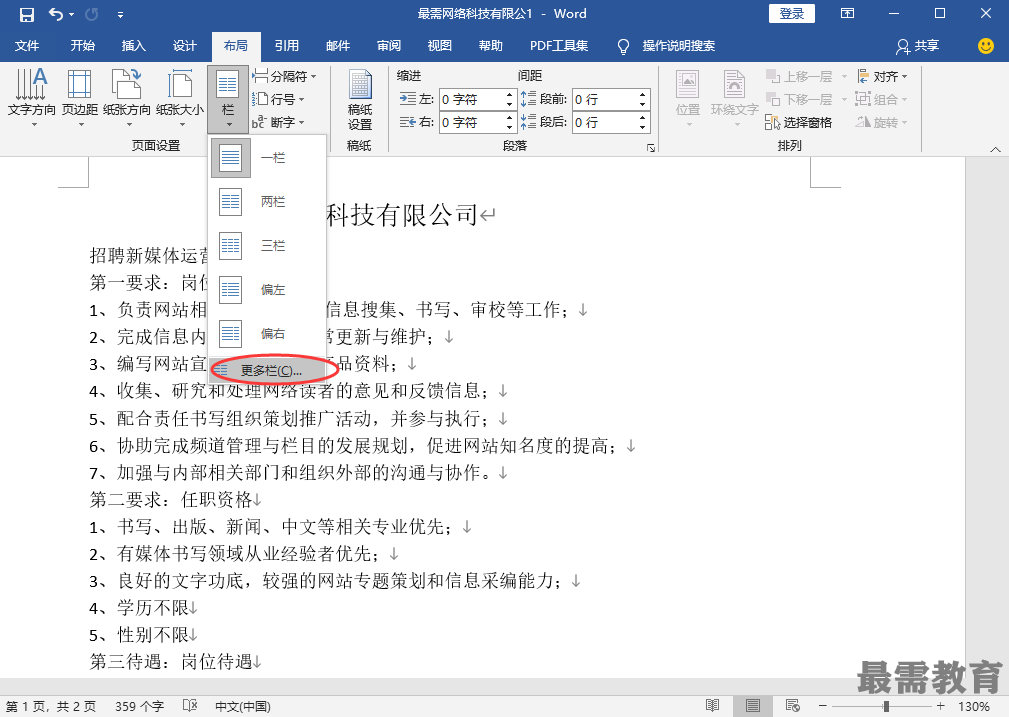
2、选择两栏样式,并在应用于设置框下拉菜单中单击插入点之后,单击确定按钮,即可让光标位置之后的文档分栏,如图
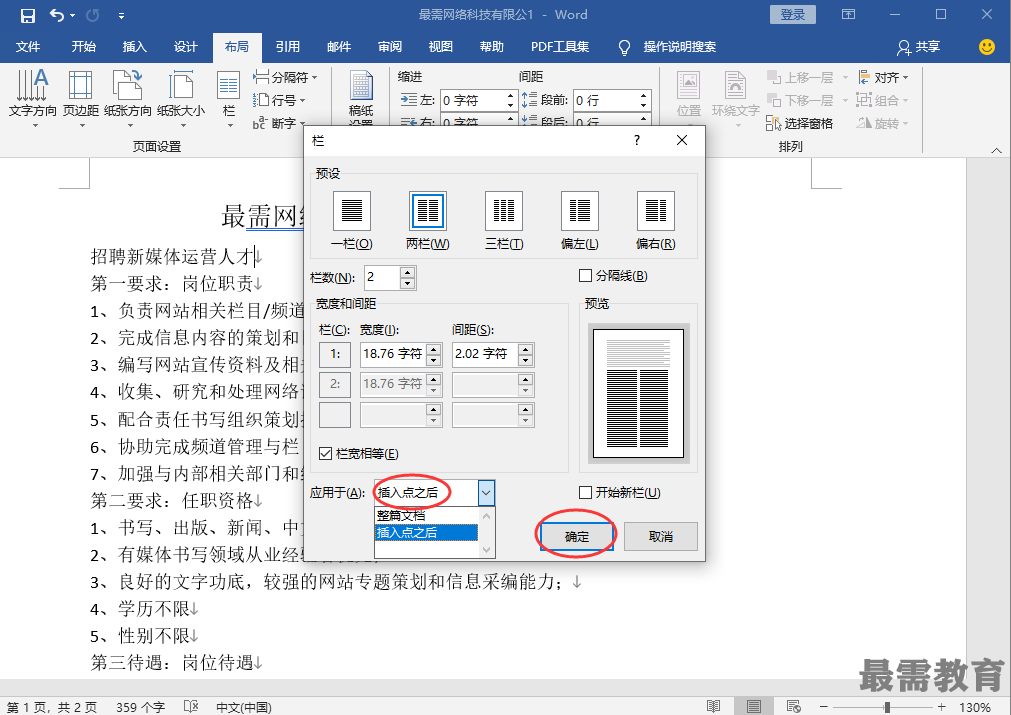
3、设置后的效果如图
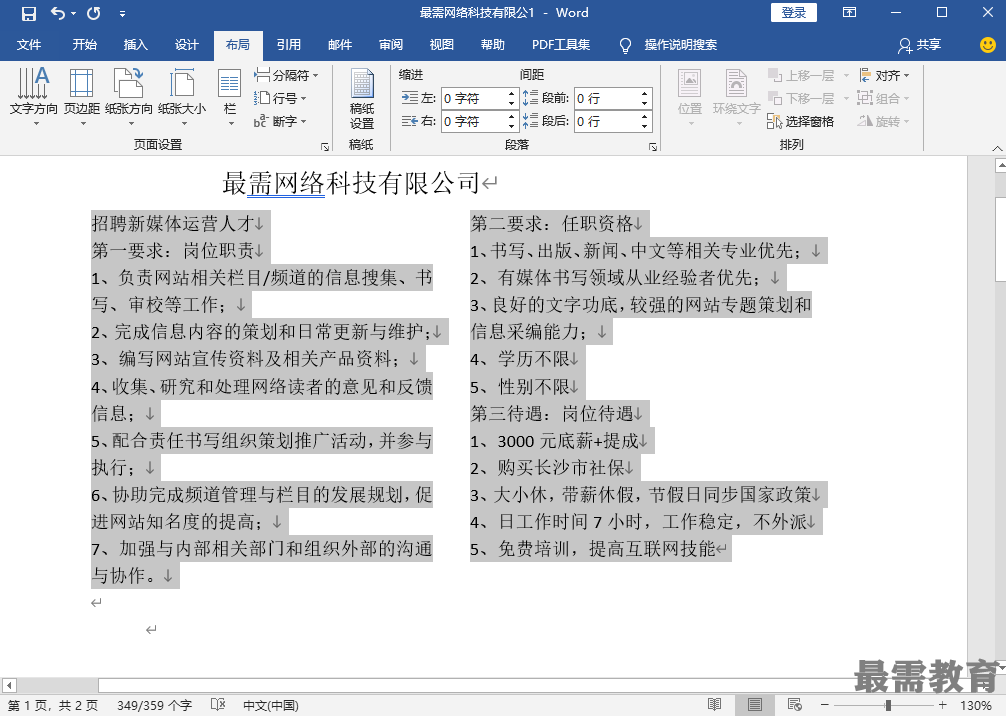
继续查找其他问题的答案?
相关视频回答
回复(0)
1、在文档中,将光标定位到需要分栏的位置上(光标以后的文档会被分栏),在布局--页面设置组中单击分栏按钮,在弹出的下拉列表中单击更多分栏命令,打开分栏对话框,如图
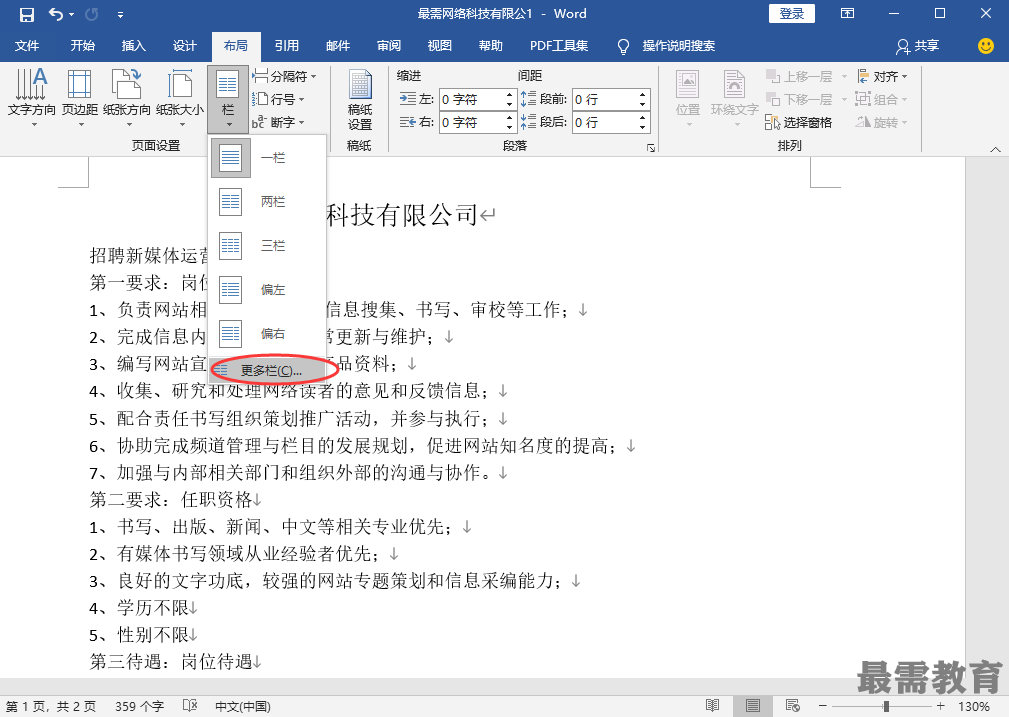
2、选择两栏样式,并在应用于设置框下拉菜单中单击插入点之后,单击确定按钮,即可让光标位置之后的文档分栏,如图
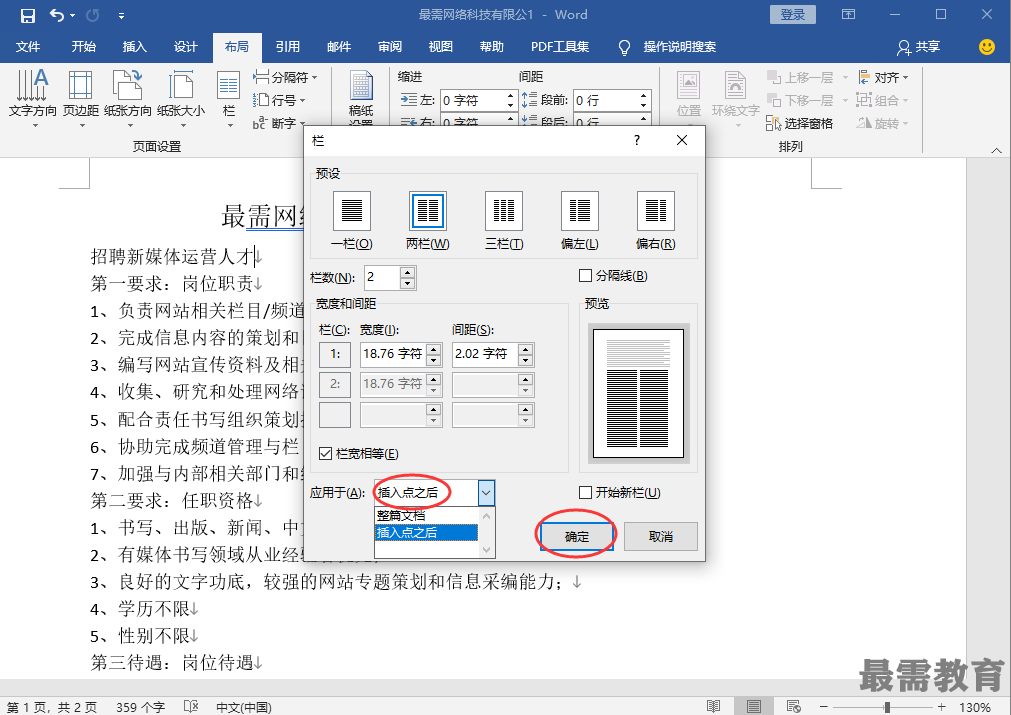
3、设置后的效果如图
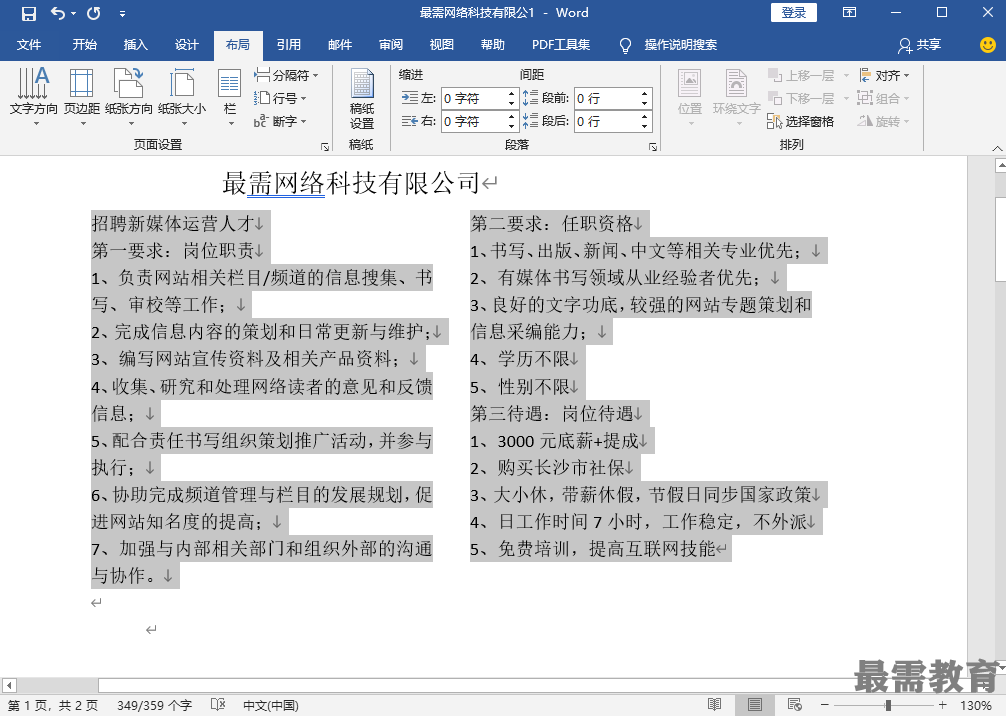
点击加载更多评论>>